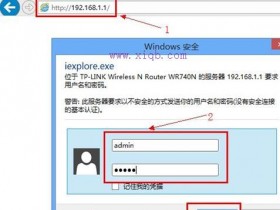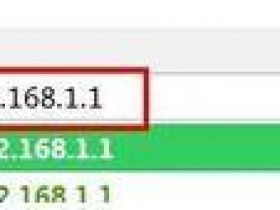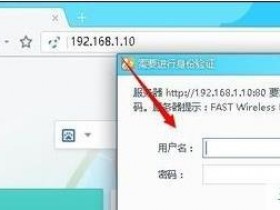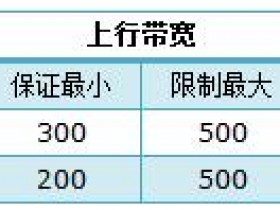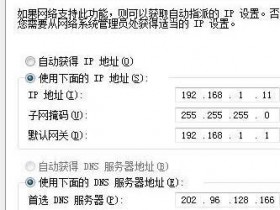- A+
水星MW300R路由器的固件升级教程
如果您的水星MW300R路由器当前使用正常,不建议您对路由器进行固件升级操作。下面是www.xiqb.com给大家整理的一些有关水星MW300R路由器固件升级教程,希望对大家有帮助!
水星MW300R路由器固件升级教程
一、查看版本号
水星系列的无线路由器,其版本号可以在路由器底部的标签中查看到,标签上 Ver:后面的就是版本号,如下图所示。

查看水星路由器版本号
二、下载升级软件
1、请点击下面的链接,去水星路由器的官网,下载升级软件。
注意问题:
升级软件一定要下载正确,如果下载错误,是无法完成升级操作的。如你的水星MW300R路由器是V10版本的,那么就下载V10版本的升级软件,一定不要搞错了。
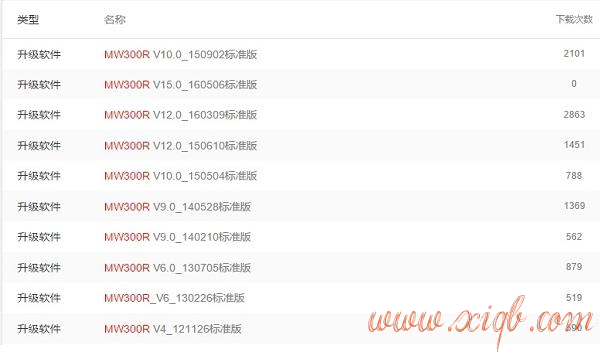
水星MW300R路由器升级软件下载页面
2、如果下载回来的升级软件是一个压缩包,需要进行解压的。
三、进行固件升级
(一)、V3-V9版本MW300R固件升级
1、登录到设置页面
在浏览器中输入192.168.1.1并按回车键——>在“用户名”中输入:admin,“密码中”输入:admin——>点击“确定”。

V3-V9版本MW300R路由器登录页面
2、软件升级
点击“系统工具”——>“软件升级”——>点击“浏览”选项,找到电脑中的升级文件——>然后点击“升级”
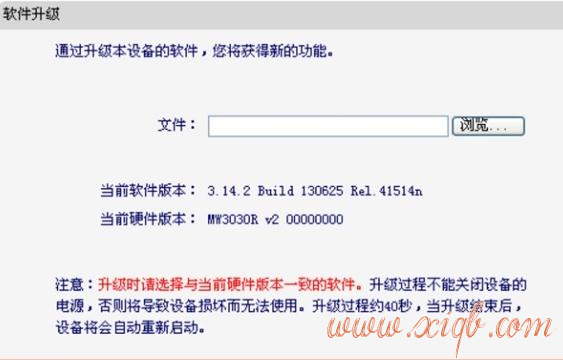
V3-V9版本MW300R路由器固件升级
(二)、V10-V15版本MW300R固件升级
1、登录到设置页面
在浏览器中输入melogin.cn——>输入“登录密码”,登录到MW300R路由器的设置界面。
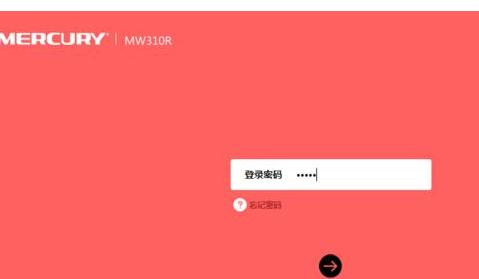
V10-V15版本MW300R路由器登陆页面
2、软件升级
点击“高级设置”——>“设备管理”——>“软件升级”——>点击“浏览”,找到刚才下载的升级软件——>点击“软件升级”。
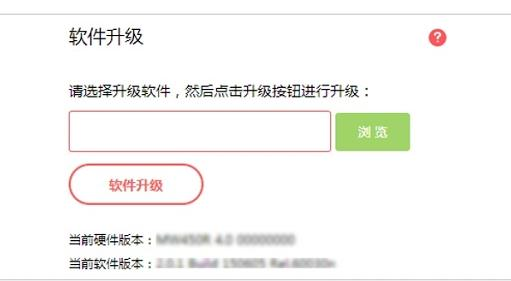
V10-V15版本MW300R路由器固件升级
注意事项:
1、升级软件必须是与当前产品型号和硬件版本一致的软件。
2、升级过程中不能关闭路由器电源,否则可能导致路由器损坏。
3、升级时请使用有线方式连接,不要使用无线方式连接。
4、软件升级一般情况是为完善产品对某些特殊环境、特殊应用的支持,如果您的MW300R路由器当前使用正常,不建议您进行固件升级操作。